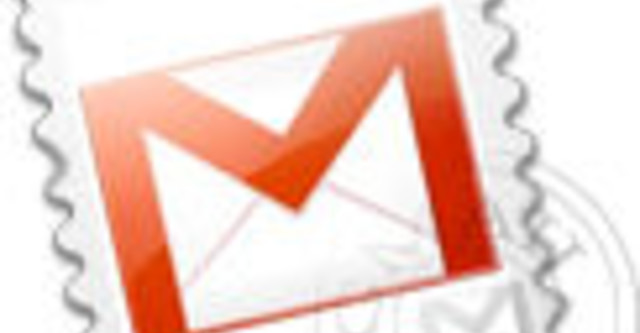
Giống như nhiều bạn, tôi đã sử dụng Gmail trong nhiều năm và rất hài lòng. Trong rất nhiều tính năng tôi yêu thích, một điểm đặc biệt luôn gây ấn tượng là khả năng tìm kiếm email. Không có gì ngạc nhiên khi đại gia tìm kiếm Google cung cấp tính năng này, nhưng có nhiều thứ tuyệt vời mà người dùng Gmail không hề biết đến.
Hôm nay chúng ta sẽ tìm hiểu một số thủ thuật tìm kiếm Gmail tốt nhất và làm thế nào để sử dụng tính năng mạnh mẽ này.
1. Loại bỏ các từ khóa
Một tính năng thông dụng trong tìm kiếm nội dung trên web được áp dụng cho email. Bạn có thể lọc các bản ghi có chứa các từ nhất định. Ví dụ, nếu tôi muốn có được một danh sách tất cả bài viết MakeTechEasier, nhưng không phải thứ liên quan đến pingback, tôi có thể xoá các mục chứa từ này từ kết quả của tôi với dấu trừ.
2. To: và From:
Có lẽ đơn giản nhất và cũng là chức năng tìm kiếm được sử dụng thường xuyên nhất là khả năng xác định người gửi hoặc người nhận. Bằng cách chỉ định một tên hoặc địa chỉ email bạn có thể thu hẹp kết quả để ghi được viết bởi (From) (hoặc để (To)) một tên hay địa chỉ email. Trong ví dụ này, tôi đang cố gắng để có được tất cả các email tôi đã viết về MakeTechEasier gởi tới cho Damien.
3. CC:
Giống như From: và To:, bạn có thể dùng bộ lọc để tìm những thông điệp đã được gởi đển một người nhất định trong các trường cc hoặc bcc. Ở đây tôi tìm kiếm cho tất cả các bài viết có liên quan đến người bạn tốt của tôi là The Dude.
4. has:attachment
Điều này cho ta một kết quả đẹp và rõ ràng. Bạn có thể nhận được những kết quả mà chỉ có tập tin đính kèm. Trong ví dụ này, tôi tìm tất cả các email từ chị Jackie và có từ “hình ảnh” (pictures) và có tập tin đính kèm.
5. filename:
Tương tự như mục thứ 4 ở trên, nhưng với truy vấn này, bạn có thể chỉ định một tên tập tin chính xác, hoặc thậm chí chỉ là một phần của một trong tên tập tin đính kèm. Tôi có thể cải thiện kết quả so với tìm kiếm trước đó của tôi bằng cách xác định rằng tôi muốn chỉ có kết quả với tập tin đính kèm là ảnh JPG.
6. OR
Không có hệ thống tìm kiếm hoàn chỉnh nào mà không có ít nhất một vài toán tử logic, và Gmail cũng không ngoại lệ. Trong khi AND được áp dụng trong hầu hết các tìm kiếm, thỉnh thoảng chúng ta cũng cần sử dụng OR để lấy kết quả tìm kiếm mình muốn. Trong ví dụ này, tôi đang cố gắng để có được thông điệp về kế hoạch cho Giáng sinh của cả hai chị Jackie hoặc Steph.
7. is:
Một tiện ích khác, is: cho phép bạn tìm thấy các thông điệp ở các trạng thái như: đọc, chưa đọc hoặc đánh dấu quan trọng (dấu sao). Ở đây, tôi là cố gắng để có được bất kì email nào từ Damien mà trước đó tôi đã đánh dấu là quan trọng (sao).
8. Label:
Nhãn đã là một tính năng rất hữu ích của GMail, và chức năng tìm kiếm chỉ làm cho nó tốt hơn. Bạn có thể tìm kiếm bài viết chỉ với một nhãn cụ thể kèm theo. Nếu tôi gán nhãn cho tất cả các email liên quan đến công việc của mình, khi cần tìm email liên quan đến việc đó tôi chỉ cần tìm nhãn của nó. Tôi muốn tìm một bài viết liên quan đến công ty picnic năm ngoái, tôi có thể sử dụng label: để tránh những tin nhắn nhận liên quan đến vô số dã ngoại khác của tôi trong năm 2008.
9. Dấu ngoặc đơn ()
Tôi chỉ vừa mới được học về điều này, và tôi rất vui với điều đó. Sử dụng dấu ngoặc đơn, bạn có thể nhóm các đối tượng lại để dùng với OR. Ngoặc đơn có thể rút ngắn một chuỗi tìm kiếm dài. Tôi đang tìm kiếm cho Xbox Live với tên của các bạn bè tôi Adam, Galt và Joe. Tôi có thể viết ba lần from: riêng biệt và nhóm lại như mục 6, hoặc tôi có thể nhóm chúng lại ngay trong một từ from:.
10. Kết hợp
Một vài trong số các ví dụ này đã kết hợp các tùy chọn tìm kiếm vào các truy vấn đơn. Gmail cho phép sự linh hoạt gần như không giới hạn khi kết hợp các tùy chọn tìm kiếm phức tạp. Bạn có thể nhận được kết quả rất chi tiết bằng cách kết hợp các tùy chọn để trở về chính xác những gì bạn muốn.
Sau đây là một nỗ lực để đưa lên tất cả các tin nhắn từ cả hai chị của tôi về tất cả các kế hoạch của chúng tôi trước Giáng sinh, mà còn có các hình ảnh đính kèm, nhưng không bao gồm các chuyến đi của chúng tôi đến Kentucky.
Hiếu Tròn (Theo maketecheasier)










Bình luận